請注意::這篇文章的翻譯只是為了方便而提供。譯文透過翻譯軟體自動建立,可能沒有經過校對。因此,這篇文章的英文版本應該是包含最新資訊的管理版本。你可以在這裡存取這些內容。
設定服務台使用者的票單容量限制
上次更新時間: 2025年10月10日
可搭配下列任何訂閱使用,除非另有註明:
-
Service Hub Enterprise
您 可以為在服務台管理票單的使用者設定票單容量限制。如果 連接到服務台的頻道 啟用了自動票單指派 ,達到容量限制的使用者將不再自動收到票單。 雖然仍可手動指派票單,但使用者會同時看到自己目前的票單數量和容量,以確保公平分配並提高團隊的整體效率。
進一步瞭解服務台票單路由。
開始之前
- 您只能為擁有Service Hub Seat 的使用者設定工作票容量限制。
- 工作票容量限制基於工作票擁有者屬性,且僅適用於處於開啟狀態的服務台工作票。指派給使用者的票單如果不是來自連線到服務台的通路,則不會計入使用者的票單容量限制。若要管理連線至會談收件匣的通路限制,請進一步瞭解設定聊天容量限制。
- 達到容量限制的使用者不會列入服務台工作票的自動指派。工作票會路由到下一個可用的使用者,如果所有目標使用者都達到容量上限,工作票將保持未指派狀態,直到手動指派為止。
- 仍可手動或透過工作流程將單張指派給已達上限的使用者。
設定工作票容量限制
- 在你的 HubSpot 帳戶中,點擊頂端導覽列中的settings「設定圖示」。
- 在左側功能表中,導覽至路由。
- 導覽至 容量限制 索引標籤。
- 將滑鼠移至使用者上方,然後按一下編輯容量。
- 在右側面板中,選擇容量類型 :
-
- 總票券容量:設定使用者在任何特定時間可指派的票券總數限制。
- 按一下add 新增限制。
- 在票券限制 欄位 中 ,輸入 最大票券數量。您可以在此查看使用者目前的門票數量。
- 總票券容量:設定使用者在任何特定時間可指派的票券總數限制。
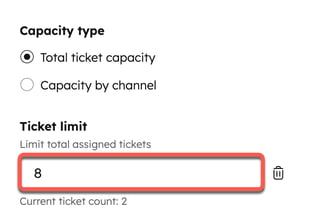
-
- 各頻道的容量:設定使用者可分配給每個頻道的總票數限制:
-
-
- 通話限制:輸入使用者可分配的 最大通話票數。限制只能介於 0 或 1 之間。
- 訊息限制:按一下add [新增限制 ],然後輸入即時聊天、WhatsApp、Facebook 和自訂通路的 最大票數 。
- 電子郵件和其他來源限制:按一下add 新增限制 ,然後輸入電子郵件、表單和沒有定義通路的 票單的最大數量 。
-
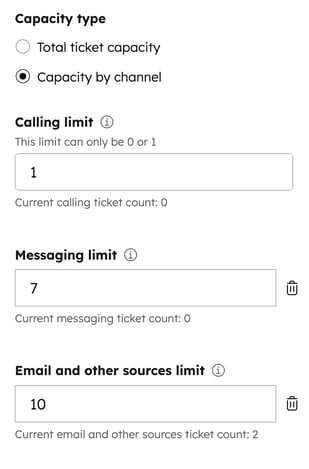
- 按一下儲存。
編輯使用者的票單容量限制
- 在你的 HubSpot 帳戶中,點擊頂端導覽列中的settings「設定圖示」。
- 在左側功能表中,導覽至路由。
- 導覽至 容量限制 索引標籤。
- 選取要編輯的使用者旁邊的核取方塊。
- 在表格頂端,按一下編輯容量。
- 在右側面板中
- 選擇容量類型。
- 在票數限制欄位中,編輯該容量類型的最大票數。
-
- 若要移除票券容量,請按一下限制旁的刪除圖示 。
- 若要移除多位使用者的機票容量,請選取使用者旁邊的核取方塊 。然後選擇表格上方的刪除 容量。

設定最大容量期間的聊天啟動器行為
如果您有即時聊天頻道連接至服務台,您可以自訂代表達到最大容量時的聊天 Widget 行為。進一步瞭解如何設定最大容量時的聊天啟動器行為。

Tickets
Help Desk
你的意見回饋對我們相當重要,謝謝。
此表單僅供記載意見回饋。了解如何取得 HubSpot 的協助。